抠图应该是ps中应用最广泛,使用到的机会也相当多的一种操作,那么ps怎样抠图到另一幅图呢?下面通过一个例子,介绍一下ps把一张图抠图到另一幅图的方法,希望对你有所帮助。
ps怎样抠图到另一幅图
-
01
第一步:打开需要抠图和操作的两张图片。 我们把热气球抠图,放进风景图中。
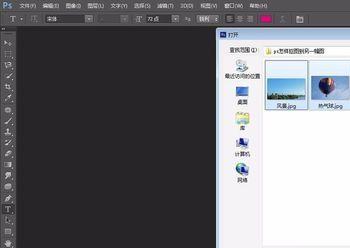
-
02
第二步:缩小图片所在的窗口,如下图所示。 缩小窗口的方法:直接双击图片标题处即可。
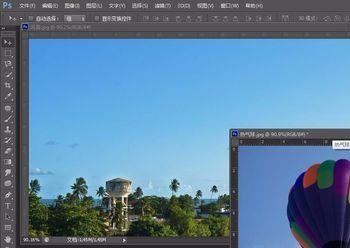
-
03
第三步:复制热气球图层,用“磁性套索”工具选中热气球。
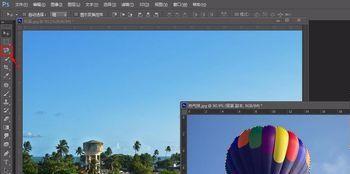
-
04
第四步:选择“移动”按钮,直接把选中的热气球拖到风景图中。
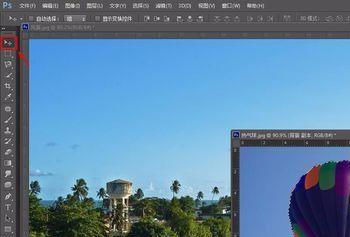
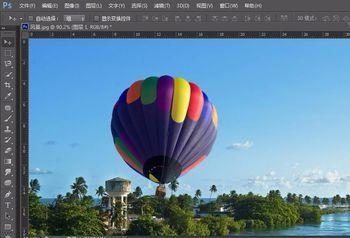
-
05
第五步:同时按住Ctrl和T,热气球图案呈现被选中状态,这样我们就可以调整热气球的大小和形状了。

-
06
第六步:按照喜好把热气球调整到合适的大小和位置。
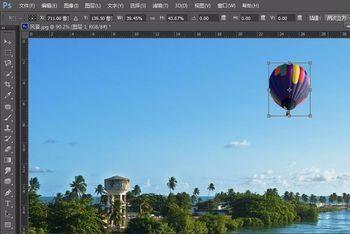
-
07
第七步:在弹出的对话框中选择“应用”按钮。
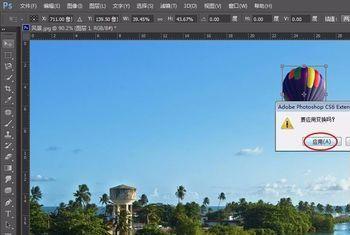
-
08
完成操作,最终效果如下图。

